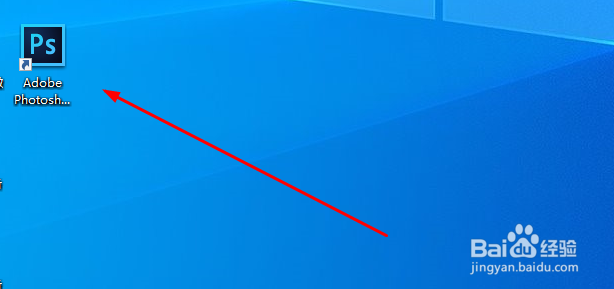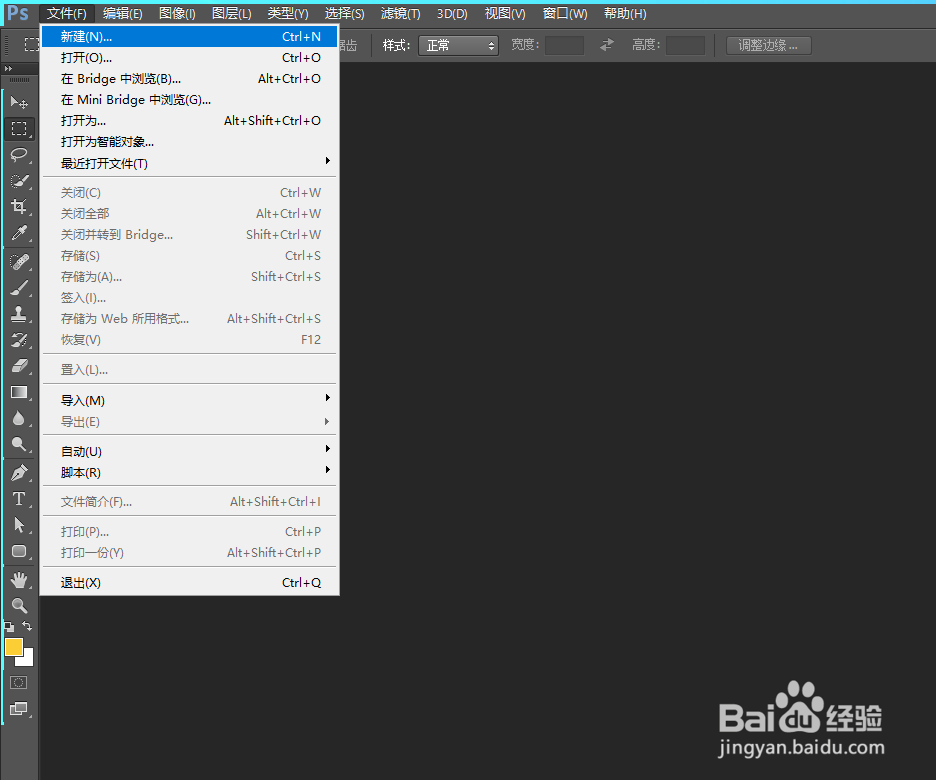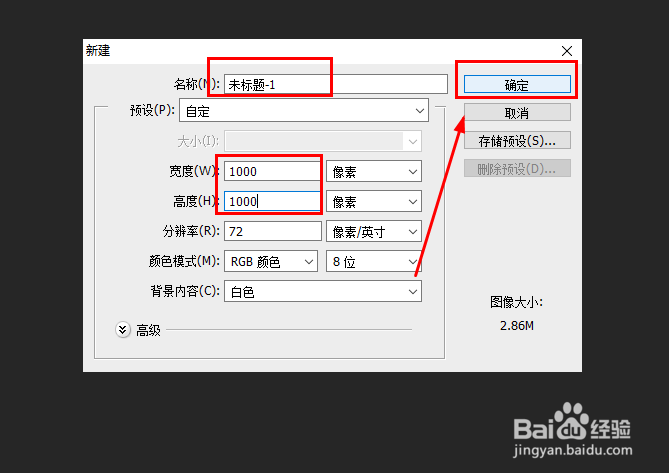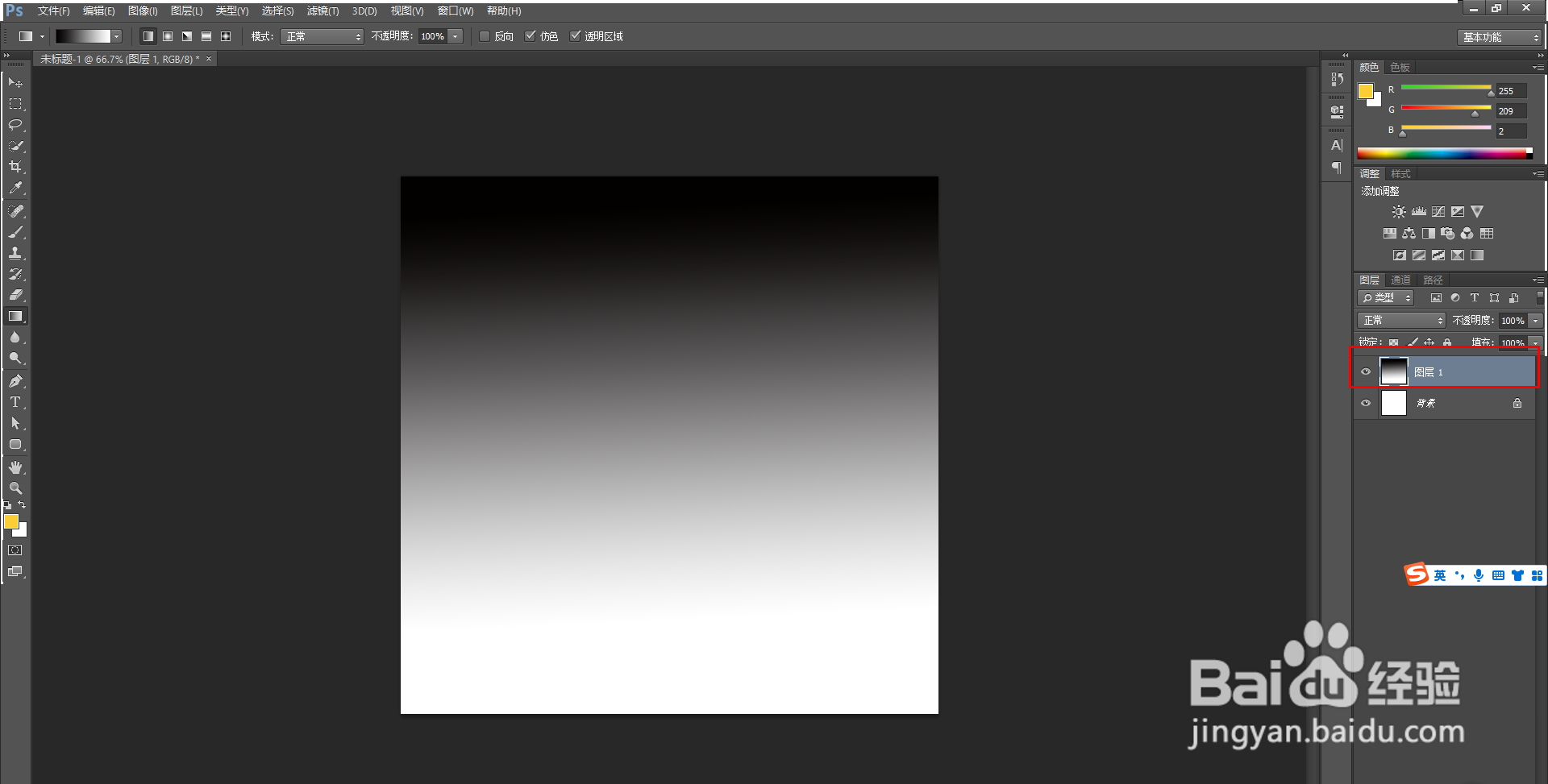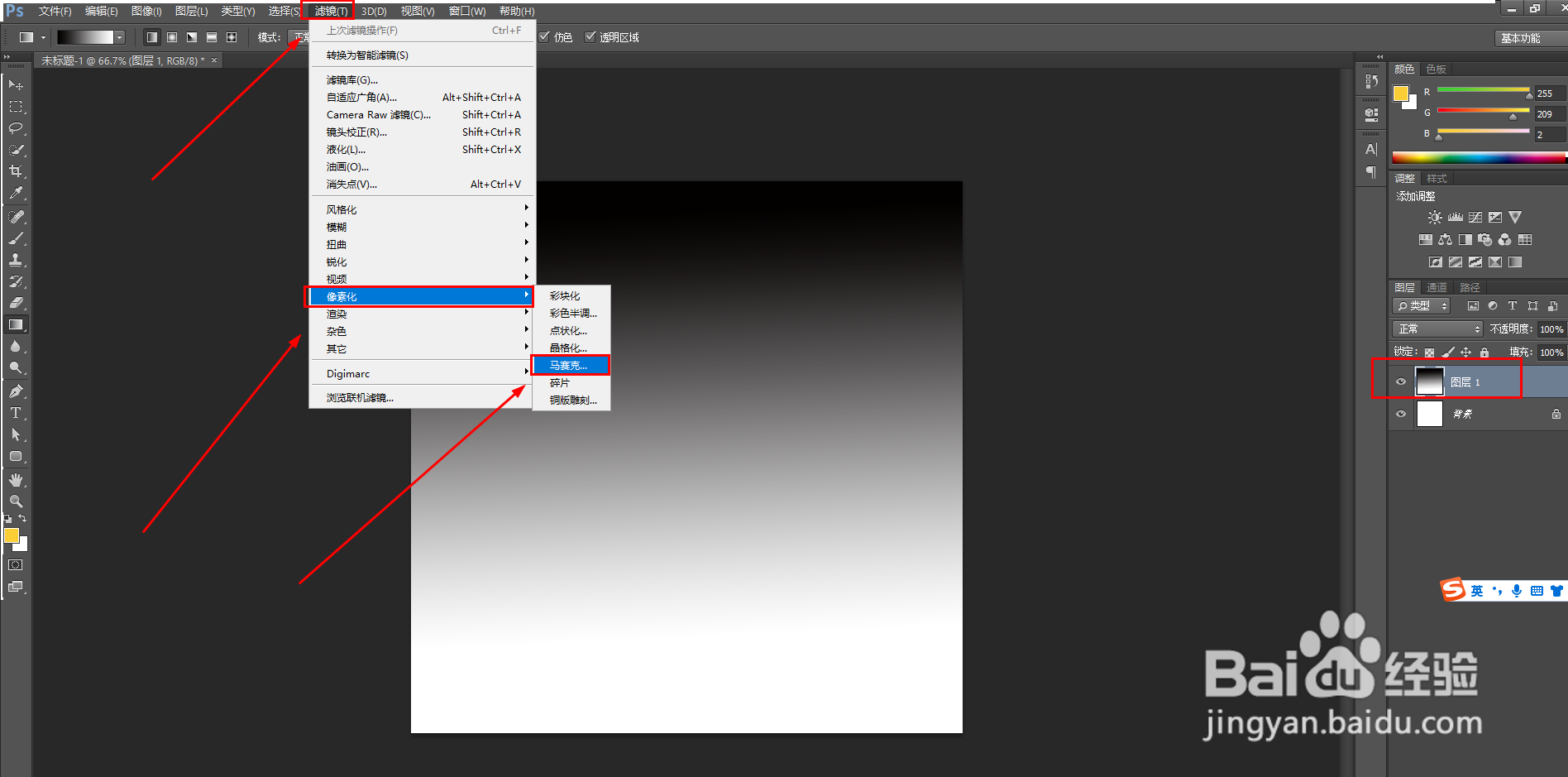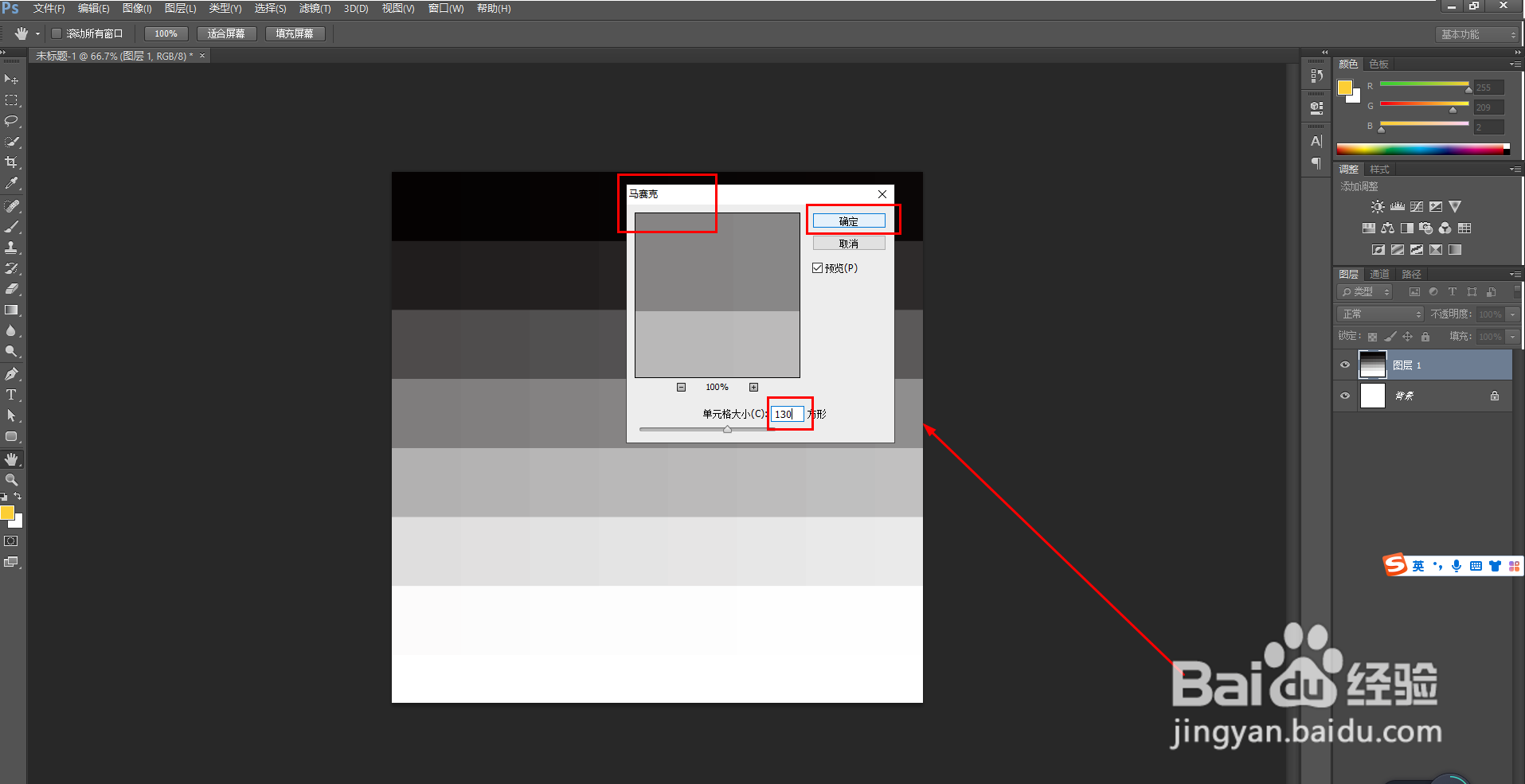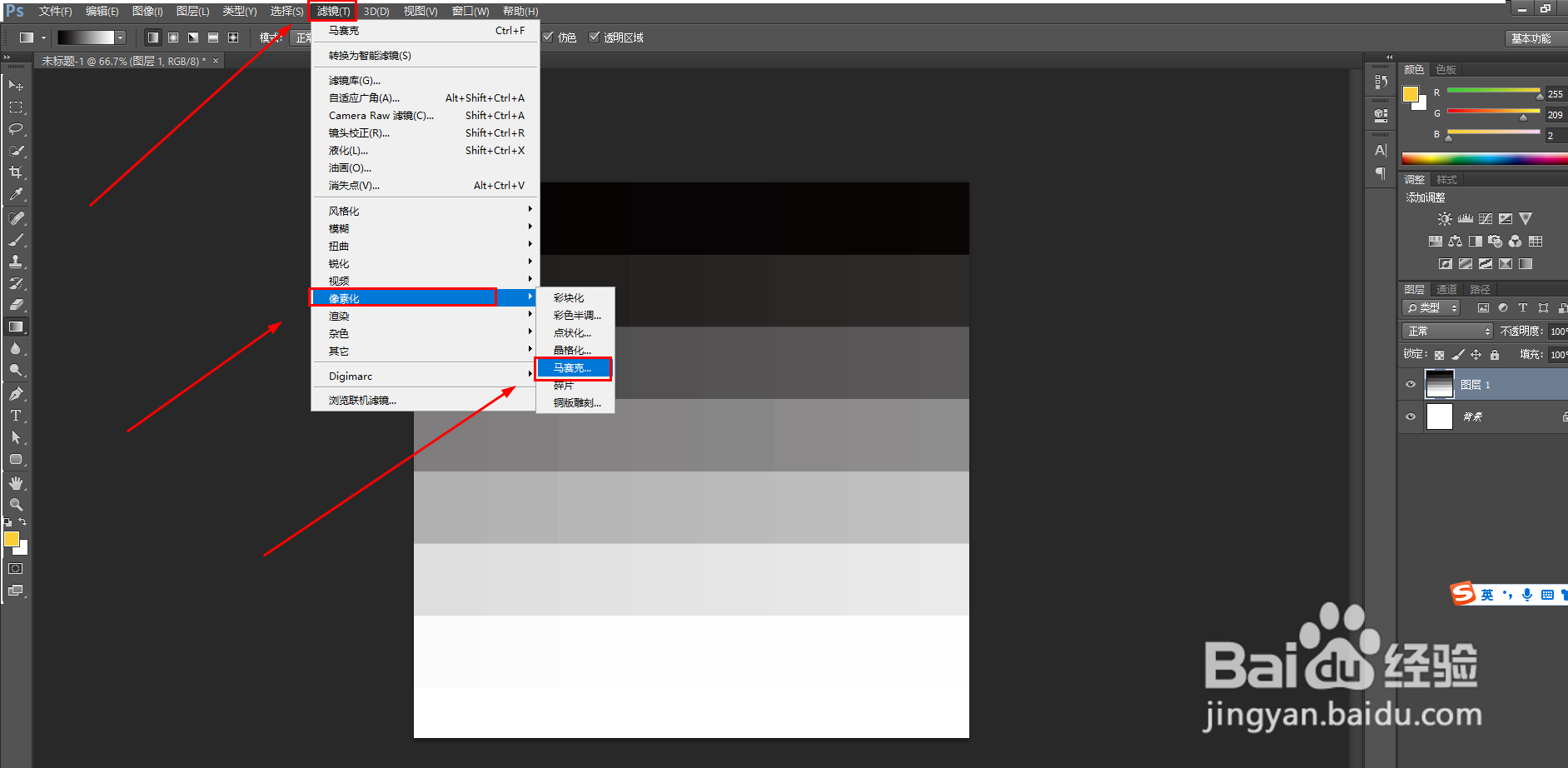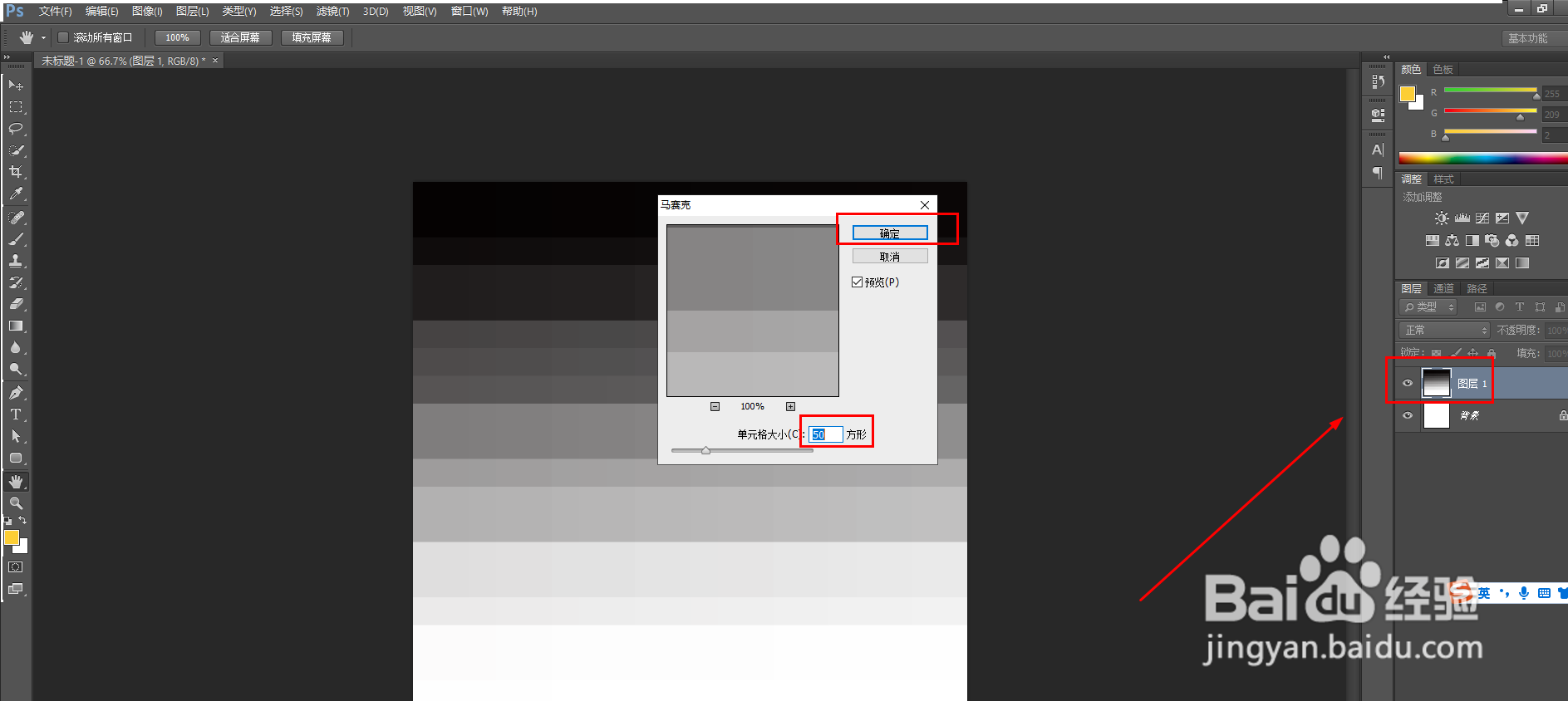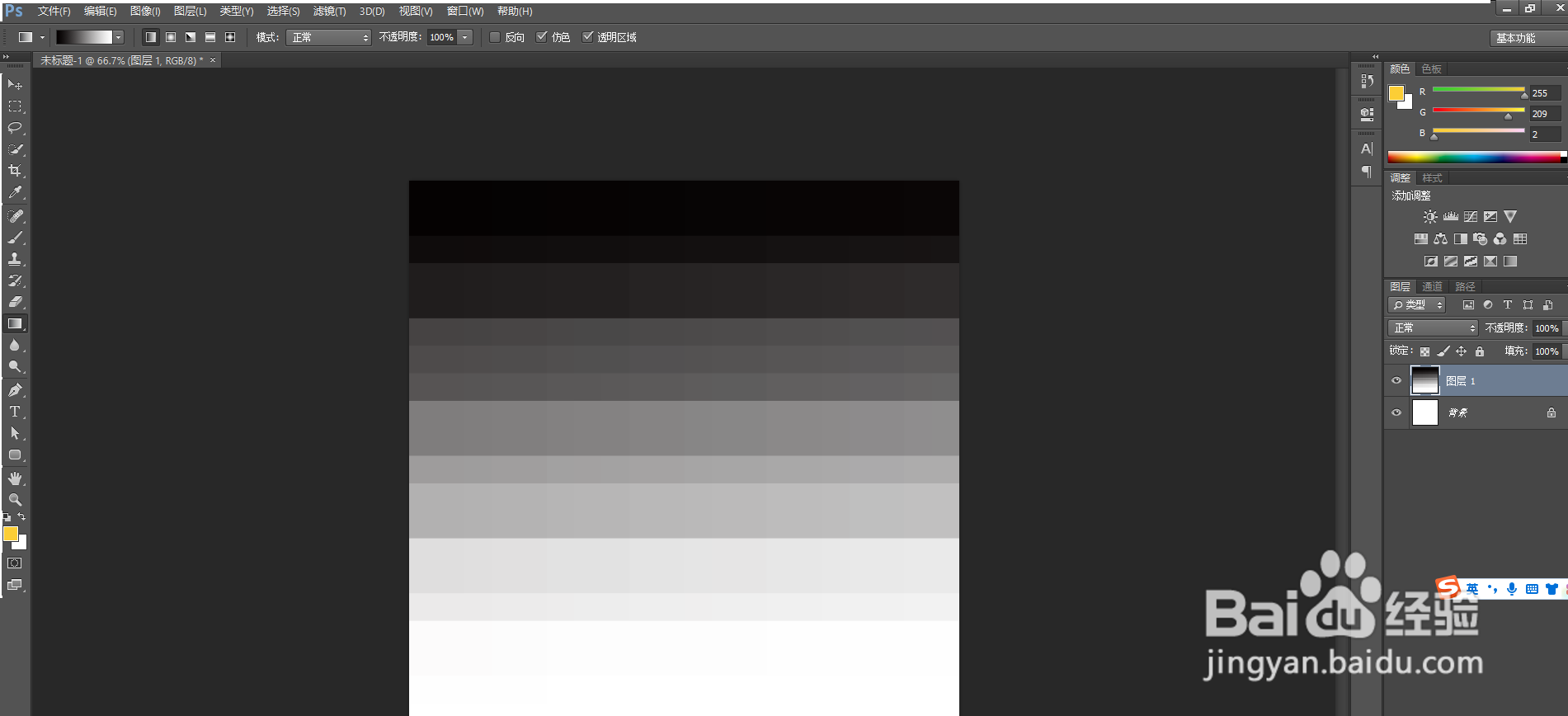Adobe Photoshop CC怎么为添加马赛克效果
1、双击打开Adobe Photoshop CC
2、文件-新建,宽度、高度1000像素,最后点击【确定】
3、我们用【渐变工具】给图层1填充上黑白渐变的颜色。
4、选中图层1,然后在【滤镜】-【像素化】中找到【马赛克】。
5、把单元格大小设置为【130】,点击【确定】。
6、我们继续点击【滤镜】-【像素化】选择【马赛克】。
7、把马赛克的单元格大小设置为【50】方形,然后点击【确定】。
8、最后,我们看到图层1马赛克效果。
声明:本网站引用、摘录或转载内容仅供网站访问者交流或参考,不代表本站立场,如存在版权或非法内容,请联系站长删除,联系邮箱:site.kefu@qq.com。
阅读量:32
阅读量:79
阅读量:87
阅读量:74
阅读量:21